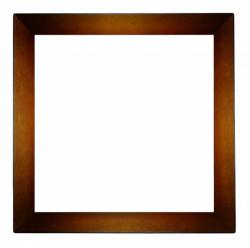Как добавить линию тренда

- Линия тренда: графическое представление изменений данных
- Добавление линии тренда в диаграмму
- Для добавления линии тренда в диаграмму следуйте инструкциям ниже:
Линия тренда: графическое представление изменений данных
Для графического представления общих закономерностей изменения ряда данных используется так называемая линия тренда. Она может быть добавлена на разные виды диаграмм, включая линейчатые, точечные, диаграммы с областями, гистограммы и графики. Одним из удобных способов добавить линию тренда является использование пакета прикладных программ, таких как Microsoft Office Excel.
Добавление линии тренда в диаграмму
Для добавления линии тренда в диаграмму следуйте инструкциям ниже:
- Выберите вид диаграммы, в которую вы хотите добавить линию тренда. Обратите внимание, что на объемные, лепестковые, пузырьковые и кольцевые диаграммы линию тренда добавить невозможно.
- Определите тип линии тренда, который соответствует вашим целям. Варианты включают линейную, логарифмическую, полиномиальную, степенную, экспоненциальную и скользящее среднее. Выбор типа линии тренда влияет на точность прогноза изменения ряда данных.
- Вызовите меню ряда данных, к которому вы хотите добавить линию тренда. Другой способ - использовать команду «Диаграмма» в меню и выбрать соответствующую опцию добавления линии тренда.
- Выберите необходимый ряд данных для построения линии тренда. В меню «Диаграмма» или контекстном меню ряда выберите команду «Добавить линию тренда». Это откроет окно «Линия тренда».
- Перейдите на вкладку «Тип» и выберите желаемый тип линии тренда или скользящего среднего (при необходимости). Для типа «Полиномиальная» введите максимальную степень в поле «Степень». Для типа «Скользящее среднее» введите число периодов в поле «Период», используемых для расчета скользящего среднего.
- Откройте вкладку «Параметры». Если необходимо, вы можете отобразить на линии тренда прогноз и указать его характеристики. Также вы можете добавить степень достоверности величины аппроксимации и уравнение линии тренда. Для этого установите галочки напротив соответствующих пунктов в меню.
- В поле «Построен на ряде» вы увидите все ряды данных вашей диаграммы, поддерживающие линию тренда. Чтобы добавить эту линию к другим рядам, выберите нужное имя и параметры в поле и нажмите «OK».
Добавление линии тренда позволяет наглядно представить общие закономерности изменения данных и спрогнозировать их развитие. Благодаря возможностям программных приложений, таких как Microsoft Office Excel, добавление линии тренда становится простой и эффективной задачей для любого исследователя или аналитика.